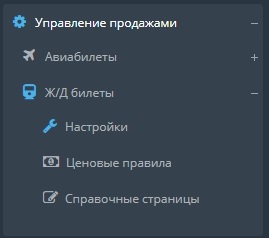Железнодорожные перевозки. Настройка: различия между версиями
(→Ценовые правила) |
|||
| Строка 3: | Строка 3: | ||
== Предустановка параметров поиска == | == Предустановка параметров поиска == | ||
| − | Настроить предустановки параметров поиска можно в разделе '''«Управление продажами» ⇨ «Ж/Д билеты» ⇨ «Настройки»'''. | + | Настроить предустановки параметров поиска можно в разделе '''«Управление продажами» ⇨ «Ж/Д билеты» ⇨ «Настройки»'''<!--{{Menu|Управление продажами|Ж/Д билеты|Настройки}}-->. |
Доступные опции: | Доступные опции: | ||
| Строка 9: | Строка 9: | ||
'''Пошаговый индикатор''' - настройка включения пошагового индикатора, который позволяет пользователю видеть на каком шаге бронирования ЖД-билетов он сейчас находится, какие шаги он прошел и какие осталось пройти. | '''Пошаговый индикатор''' - настройка включения пошагового индикатора, который позволяет пользователю видеть на каком шаге бронирования ЖД-билетов он сейчас находится, какие шаги он прошел и какие осталось пройти. | ||
| − | '''Тип поиска''' — опция определяет набор ЖД-коннекторов. Возможно включение одновременно нескольких поставщиков.<br/><span style="background-color:#fff0f5;">'''<span style="color:#ff0000;">Внимание!</span>''' Поиск по выбранному источнику будет осуществляться только если предварительно настроены реквизиты для соответствующего коннектора.</span> | + | '''Тип поиска''' — опция определяет набор ЖД-коннекторов. Возможно включение одновременно нескольких поставщиков. На данный момент микширование результатов поиска не поддерживается, поэтому рекомендуется выбирать только один коннектор.<br/><span style="background-color:#fff0f5;">'''<span style="color:#ff0000;">Внимание!</span>''' Поиск по выбранному источнику будет осуществляться только если предварительно настроены реквизиты для соответствующего коннектора (см. раздел [[Железнодорожные перевозки. Настройка#Реквизиты подключения к GDS|Реквизиты подключения к GDS]]).</span> |
* '''УФС''' — поставщик данных ООО «Универсальная финансовая система» | * '''УФС''' — поставщик данных ООО «Универсальная финансовая система» | ||
* '''УИТ''' — поставщик данных ООО «Универсальные информационные технологии» | * '''УИТ''' — поставщик данных ООО «Универсальные информационные технологии» | ||
| Строка 28: | Строка 28: | ||
<span style="background-color:#fff0f5;"><span style="font-size:large;"><span style="color:#ff0000;">!</span></span>Для УИТ в случае невозможности создания бланка заказа в формате .pdf, бланк заказа генерируется в виде html-файла.</span> | <span style="background-color:#fff0f5;"><span style="font-size:large;"><span style="color:#ff0000;">!</span></span>Для УИТ в случае невозможности создания бланка заказа в формате .pdf, бланк заказа генерируется в виде html-файла.</span> | ||
| − | ''' | + | Чекбокс '''«Отправлять квитанцию о сервисном сборе на почту»''' - квитанция о сервисном сборе автоматически приходит на почту вместе с электронным билетом после выписки заказа покупателем (см. раздел [[Железнодорожные перевозки. Настройка#Справка о сервисном сборе|Справка о сервисном сборе]]). |
| − | |||
| + | Чекбокс '''«Позволить субагенту устанавливать сборы»''' - включенная настройка дает возможность субагенту устанавливать сборы (см. раздел [[Железнодорожные перевозки. Настройка#Ценовые правила|Ценовые правила]]). | ||
| − | + | Чекбоксы '''«С правилами ознакомлен», «С информацией о правах субъекта персональных данных ознакомлен», «Согласие на обработку персональных данных» и «Отображать кнопку создания заявки на странице ввода пассажирских данных»''' - можно выбрать отображение чекбоксов на странице ввода данных. По умолчанию все чекбоксы выключены. | |
| + | Чекбокс '''«Отправлять квитанцию о сервисном сборе на почту»''' - По умолчанию включен. | ||
| − | == Ограничения == | + | |
| + | Особенности формирования запроса поиска.<br/> Если работа с ЖД идет через API (см. '''«API» ⇨ «Nemo Connect Rail»''' [http://docs.nemo.travel/ru/trains ссылка]), то сначала берутся реквизиты из настроек поиска. Если в настройках не указан поставщик контента, то берется поставщик из запроса (поле Services). Если же и там не задан поставщик, то идет поиск по всем доступным поставщикам. | ||
| + | |||
| + | <!--== Ограничения == | ||
Доступные опции для настройки ограничений: | Доступные опции для настройки ограничений: | ||
* Цифр после точки; | * Цифр после точки; | ||
| − | ВНИМАНИЕ! Для оформления заказа гражданином РФ, связанным с нахождением на территории Украины, необходим загранпаспорт! | + | ВНИМАНИЕ! Для оформления заказа гражданином РФ, связанным с нахождением на территории Украины, необходим загранпаспорт!--> |
| − | + | == Реквизиты подключения к GDS== | |
| + | В разделе '''Реквизиты подключения к [[GDS]]''' настраиваются авторизационные данные и параметры подключения для соответствующего коннектора. | ||
| + | |||
| + | Чтобы создать реквизиты подключения: | ||
| + | # Откройте раздел '''Управление продажами → Ж/Д билеты → Реквизиты подключения к GDS'''<!--{{Menu|Управление продажами|Ж/Д билеты|Реквизиты подключения к GDS}}-->. | ||
| + | # В поле '''Сменить''' выберите коннектор. | ||
| + | # Нажмите кнопку '''Создать новую запись'''. | ||
| + | # Укажите '''Тип среды''' - боевая/тестовая. | ||
| + | # Укажите '''Тип сервера''' - адрес схемы сервера. | ||
| + | # Укажите идентификаторы подключения: | ||
| + | #* Логин — логин пользователя. | ||
| + | #* Пароль — пароль пользователя. | ||
| + | #* Терминал | ||
| + | # Чтобы сохранить правило, нажмите кнопку '''Создать новую запись''' под формой. | ||
== Ценовые правила == | == Ценовые правила == | ||
| Строка 96: | Строка 113: | ||
* Удл. — удалить. (нажатие на иконку [×] дает возможность удалить данное ценовое правило) | * Удл. — удалить. (нажатие на иконку [×] дает возможность удалить данное ценовое правило) | ||
| − | == Отложенная оплата == | + | ==Справочные страницы== |
| − | Отложенная оплата - это возможность оплатить заказ в течении трех часов после бронирования. Работает только для ж/д поставщика Сирена. Отложенная оплата может быть доступна только для способа оплаты - наличные (ПП и ПП+нал). В разделе '''Управление продажами → ЖД билеты → Справочные страницы → Отложенная оплата''' можно задать текст с описанием правил работы отложенной оплаты. | + | Имеется возможность сменить заголовок и содержание статей из списка «сменить» и разделе '''Управление продажами → ЖД билеты → Справочные страницы'''<!--{{Menu|Управление продажами|Ж/Д билеты|Справочные страницы}}-->. |
| + | |||
| + | Доступные к редактированию поля: | ||
| + | |||
| + | * Заголовок; | ||
| + | * Содержимое страницы. | ||
| + | |||
| + | === Отложенная оплата === | ||
| + | Отложенная оплата - это возможность оплатить заказ в течении трех часов после бронирования. Работает только для ж/д поставщика Сирена. Отложенная оплата может быть доступна только для способа оплаты - наличные (ПП и ПП+нал). В разделе '''Управление продажами → ЖД билеты → Справочные страницы → Отложенная оплата'''<!--{{Menu|Управление продажами|Ж/Д билеты|Справочные страницы|Отложенная оплата}}--> можно задать текст с описанием правил работы отложенной оплаты. | ||
{| class="wikitable" align="lefet" style="margin-right:1em" | {| class="wikitable" align="lefet" style="margin-right:1em" | ||
|- | |- | ||
| Строка 104: | Строка 129: | ||
|Отображение выбора на форме | |Отображение выбора на форме | ||
|} | |} | ||
| − | |||
| − | |||
| − | |||
| − | |||
| − | |||
| − | |||
| − | |||
| − | |||
= Документы ЖД = | = Документы ЖД = | ||
| − | В УИТ в зависимости от наличия признака электронного билета загружаются разные шаблоны из раздела '''«Настройки системы» ⇨ «Нотификации и документы» ⇨ «Документы» ⇨ «Документы для ЖД»'''. Если электронный билет доступен, используется шаблон '''''«Электронный посадочный документ(УИТ)»''''', если нет, используется шаблон '''''«Бланк заказа»'''''. | + | В УИТ в зависимости от наличия признака электронного билета загружаются разные шаблоны из раздела '''«Настройки системы» ⇨ «Нотификации и документы» ⇨ «Документы» ⇨ «Документы для ЖД»'''<!--{{Menu|Настройки системы|Нотификации и документы|Документы|Документы для ЖД}}-->. Если электронный билет доступен, используется шаблон '''''«Электронный посадочный документ(УИТ)»''''', если нет, используется шаблон '''''«Бланк заказа»'''''. |
В КТЖ для билета используется шаблон '''''«Электронный посадочный документ(КТЖ)»'''''. Шаблон квитанции разных сборов задается в шаблоне '''''«Электронная квитанция разных сборов(КТЖ)»'''''. | В КТЖ для билета используется шаблон '''''«Электронный посадочный документ(КТЖ)»'''''. Шаблон квитанции разных сборов задается в шаблоне '''''«Электронная квитанция разных сборов(КТЖ)»'''''. | ||
| Строка 124: | Строка 141: | ||
[[Файл:Service_Fee.jpg|thumb|right|800px|Чекбокс, отвечающий за отправку сервисного сбора]] | [[Файл:Service_Fee.jpg|thumb|right|800px|Чекбокс, отвечающий за отправку сервисного сбора]] | ||
| − | Документ, в котором представлена информация о сервисном сборе, взимаемом с пассажира за оформление билета. Квитанция о сервисном сборе автоматически приходит на почту вместе с электронным билетом после выписки заказа покупателем. У пользователя есть возможность отключить отправку сервисного сбора на почту в разделе '''«Управление продажами» ⇨ «Ж/Д билеты» ⇨ «Настройки»''' - чекбокс «Отправлять квитанцию о сервисном сборе на почту». | + | Документ, в котором представлена информация о сервисном сборе, взимаемом с пассажира за оформление билета. Квитанция о сервисном сборе автоматически приходит на почту вместе с электронным билетом после выписки заказа покупателем. У пользователя есть возможность отключить отправку сервисного сбора на почту в разделе '''«Управление продажами» ⇨ «Ж/Д билеты» ⇨ «Настройки»'''<!--{{Menu|Управление продажами|Ж/Д билеты|Настройки}}--> - чекбокс «Отправлять квитанцию о сервисном сборе на почту». |
Шаблон документа настраивается с использованием указанных ниже переменных: | Шаблон документа настраивается с использованием указанных ниже переменных: | ||
Версия 11:06, 12 октября 2018
Управление продажами, раздел «Ж/Д билеты»
Предустановка параметров поиска
Настроить предустановки параметров поиска можно в разделе «Управление продажами» ⇨ «Ж/Д билеты» ⇨ «Настройки».
Доступные опции:
Пошаговый индикатор - настройка включения пошагового индикатора, который позволяет пользователю видеть на каком шаге бронирования ЖД-билетов он сейчас находится, какие шаги он прошел и какие осталось пройти.
Тип поиска — опция определяет набор ЖД-коннекторов. Возможно включение одновременно нескольких поставщиков. На данный момент микширование результатов поиска не поддерживается, поэтому рекомендуется выбирать только один коннектор.
Внимание! Поиск по выбранному источнику будет осуществляться только если предварительно настроены реквизиты для соответствующего коннектора (см. раздел Реквизиты подключения к GDS).
- УФС — поставщик данных ООО «Универсальная финансовая система»
- УИТ — поставщик данных ООО «Универсальные информационные технологии»
- Сирена — поставщик данных ООО «Универсальная финансовая система» и ООО «ИМ» (Инновационная мобильность)
- КТЖ — поставщик данных Казахстанские железные дороги
- УЖД — поставщик данных Украинские железные дороги
Предустановки станций на форме поиска
- Отправление — поле ввода с функцией автодополнения, предназначенное для предустановки пункта отправления (города или конкретной ЖД-станции) (ССЫЛКА НА РЖД - список станций)
- Прибытие — поле ввода с функцией автодополнения, предназначенное для предустановки пункта прибытия (города или конкретной ЖД-станции)
Формат загружаемого билета — опция задает формат файла, отправляемого в нотификации о выписке. Если поставщик не позволяет получить бланк билета, то он формируется системой на основе шаблона «Бланк билета» в разделе «Заказы» — «Документы» — «Документы для ЖД».
- html
!Для УИТ в случае невозможности создания бланка заказа в формате .pdf, бланк заказа генерируется в виде html-файла.
Чекбокс «Отправлять квитанцию о сервисном сборе на почту» - квитанция о сервисном сборе автоматически приходит на почту вместе с электронным билетом после выписки заказа покупателем (см. раздел Справка о сервисном сборе).
Чекбокс «Позволить субагенту устанавливать сборы» - включенная настройка дает возможность субагенту устанавливать сборы (см. раздел Ценовые правила).
Чекбоксы «С правилами ознакомлен», «С информацией о правах субъекта персональных данных ознакомлен», «Согласие на обработку персональных данных» и «Отображать кнопку создания заявки на странице ввода пассажирских данных» - можно выбрать отображение чекбоксов на странице ввода данных. По умолчанию все чекбоксы выключены. Чекбокс «Отправлять квитанцию о сервисном сборе на почту» - По умолчанию включен.
Особенности формирования запроса поиска.
Если работа с ЖД идет через API (см. «API» ⇨ «Nemo Connect Rail» ссылка), то сначала берутся реквизиты из настроек поиска. Если в настройках не указан поставщик контента, то берется поставщик из запроса (поле Services). Если же и там не задан поставщик, то идет поиск по всем доступным поставщикам.
Реквизиты подключения к GDS
В разделе Реквизиты подключения к GDS настраиваются авторизационные данные и параметры подключения для соответствующего коннектора.
Чтобы создать реквизиты подключения:
- Откройте раздел Управление продажами → Ж/Д билеты → Реквизиты подключения к GDS.
- В поле Сменить выберите коннектор.
- Нажмите кнопку Создать новую запись.
- Укажите Тип среды - боевая/тестовая.
- Укажите Тип сервера - адрес схемы сервера.
- Укажите идентификаторы подключения:
- Логин — логин пользователя.
- Пароль — пароль пользователя.
- Терминал
- Чтобы сохранить правило, нажмите кнопку Создать новую запись под формой.
Ценовые правила
Система позволяет задавать правила сборов за продажу и за возврат.
Если создано несколько правил с одинаковым типом применения, то окончательный сбор будет суммой значений по всем правилам данного типа применения.
На ребенка без места сборы не распространяются и равны нулю.
Агентский сбор за возврат билетов вычитается из суммы к возврату, получаемой от поставщика услуг.
После возврата билета(ов) на странице информации о заказе отображается информация об общей сумме к возврату, об общем агентском сборе за возврат. Также сборы за возврат и суммы к возврату указываются по каждому пассажиру, вернувшему билет.
Ценовые правила может задавать как агент, так и субагент. Разница лишь в том, что субагент не видит правила агента и не может задавать отрицательные сборы(скидки).
Создание нового ценового правила «Создать новую запись»
Доступные поля для настройки:
- Активна;
- Да;
- Нет;
- Тип применения — опция определяет за что будет взят агентский сбор:
- За продажу
- За возврат
- Сезон по дате услуги - всегда (чекбокс);
- Дата продажи услуги - всегда (чекбокс);
- Тип наценки;
- Процент;
- Установленное значение;
- Значение наценки за пассажира;
(поле, обязательное для заполнения)
- Цена услуги не менее … + указание валюты;
- Цена услуги не более … + указание валюты.
Для уже существующих ценовых правил
Отображается таблица, которая содержит такие поля:
- Пользователь;
- № — № ценового правила;
- Активна — статус;
- Тип применения
- Сезон по дате услуги (с);
- Дата продажи услуги с;
- Значение наценки за пассажира;
- Цена услуги не менее;
- Цена услуги не более;
- Ред. — редактировать; (нажатие на иконку дает возможность редактировать данное ценовое правило)
- Удл. — удалить. (нажатие на иконку [×] дает возможность удалить данное ценовое правило)
Справочные страницы
Имеется возможность сменить заголовок и содержание статей из списка «сменить» и разделе Управление продажами → ЖД билеты → Справочные страницы.
Доступные к редактированию поля:
- Заголовок;
- Содержимое страницы.
Отложенная оплата
Отложенная оплата - это возможность оплатить заказ в течении трех часов после бронирования. Работает только для ж/д поставщика Сирена. Отложенная оплата может быть доступна только для способа оплаты - наличные (ПП и ПП+нал). В разделе Управление продажами → ЖД билеты → Справочные страницы → Отложенная оплата можно задать текст с описанием правил работы отложенной оплаты.

|
| Отображение выбора на форме |
Документы ЖД
В УИТ в зависимости от наличия признака электронного билета загружаются разные шаблоны из раздела «Настройки системы» ⇨ «Нотификации и документы» ⇨ «Документы» ⇨ «Документы для ЖД». Если электронный билет доступен, используется шаблон «Электронный посадочный документ(УИТ)», если нет, используется шаблон «Бланк заказа».
В КТЖ для билета используется шаблон «Электронный посадочный документ(КТЖ)». Шаблон квитанции разных сборов задается в шаблоне «Электронная квитанция разных сборов(КТЖ)».
Справка о сервисном сборе
Документ, в котором представлена информация о сервисном сборе, взимаемом с пассажира за оформление билета. Квитанция о сервисном сборе автоматически приходит на почту вместе с электронным билетом после выписки заказа покупателем. У пользователя есть возможность отключить отправку сервисного сбора на почту в разделе «Управление продажами» ⇨ «Ж/Д билеты» ⇨ «Настройки» - чекбокс «Отправлять квитанцию о сервисном сборе на почту». Шаблон документа настраивается с использованием указанных ниже переменных:
Справочник шаблонных переменных
| Переменная | Описание переменной |
|---|---|
| %AGENCY_NAME% | Название агентства |
| %AGENCY_PHONE% | Телефон агентства |
| %AGENCY_EMAIL% | E-mail агентства |
| %USER_NAME% | Имя и фамилия получателя письма |
| %BOOKING_NUMBER% | Внутренний номер заказа |
| %EXTERNAL_ID% | Внешний ID заказа |
| %BOOKING_CODE% | Код доступа к брони |
| %SERVICE_BOOKING_NUMBER% | Номер бронирования в системе поставщика |
| %LINK_TO_BOOKING% | Ссылка на бронирование |
| %CLIENT_PHONE% | Телефон заказчика |
| %QRCODE% | QR - код |
| %TRAIN_NUMBER% | Номер поезда |
| %TRAIN_NAME_INFO% | Наименование поезда(номер, название, тип) |
| %BEGIN_STATION% | Станция, с которой отправляется клиент |
| %END_STATION% | Станция, на которую пребывает клиент |
| %BEGIN_DATE% | Дата и время выезда |
| %END_DATE% | Дата и время прибытия |
| %TIME_IN_ROAD% | Время в пути |
| %DEPARTURE_STATION% | Станция, от которой следует поезд |
| %ARRIVAL_STATION% | Станция, до которой следует поезд |
| %CAR_NUMBER% | Номер вагона |
| %CAR_TYPE% | Тип вагона |
| %CAR_GENDER_TYPE% | Гендерный тип купе |
| %CHOICE_SEATS_COUNT% | Количество выбранных мест |
| %SEATS_RANGE% | Выбранный диапазон мест |
| %PASS_NAME_FOR_BLANK% | Имя пассажира, выводимое в бланке |
| %PASS_NUMBER% | Порядковый номер пассажира в бланке заказа |
| %PASS_TARIFF% | Тариф |
| %PASS_TARIFF_PRICE% | Стоимость билета по тарифу |
| %PASS_TICKET_PRICE% | Цена билета для пассажира |
| %PASS_TICKET_STATUS% | Статус билета |
| %PASS_DOC_FORMAT% | Информация о документе пассажира для бланка |
| %PASS_SUM_FOR_REFUND% | Сумма к возврату для конкретного пассажира |
| %PASS_SEAT_NUM% | Номер зарезервированного места для конкретного пассажира |
| %PASS_TICKET_NUM% | Номер билета/заказа для конкретного пассажира |
| %PASS_BLANK_NUM% | Номер бланка/документа для конкретного пассажира |
| %PASS_DOB% | Дата рождения |
| %PASS_PLACE_OF_BIRTH% | Место рождения |
| %PASS_GENDER% | Пол |
| %PASS_CITIZENSHIP% | Гражданство |
| %PASS_COUNT% | Количество пассажиров |
| %PASS_CHARGE% | Сбор за конкретного пассажира |
| %SEAT_NUMS_STR% | Номера мест |
| %LOCATOR_NUM% | Номер заказа |
| %SERVICE_CLASS% | Класс обслуживания |
| %TOTAL_PRICE% | Стоимость заказа (в валюте агентства) |
| %TOTAL_CHARGE% | Сумма сборов |
| %VAT_TOTAL_CHARGE% | НДС суммы сборов |
| %TOTAL_CHARGE_FEE_LETTERS% | Сумма сборов прописью |
| %VAT_TOTAL_CHARGE_FEE_LETTERS% | НДС суммы сборов прописью |
| %TOTAL_SUM_FOR_REFUND% | Общая сумма к возврату |
| %TOTAL_CHARGE_FOR_REFUND% | Общий сбор агентства за возврат |
| %ORDER_DATE% | Дата заказа |
| %SERVICE_CLASS_SHORT% | Сокращенная форма для класса обслуживания |
| %ANNULATE_DATE% | Крайний срок оплаты (дата и время автоматической аннуляции во временной зоне пользователя) |
| %UIT_CAR_NUMBER% | Номер вагона (для УИТ) |
| %UIT_TRAIN_INFO% | Информация о поезде (для УИТ) |
| %ARRIVAL_TRAIN% | %ARRIVAL_TRAIN% |